Კითხვა
საკითხი: როგორ გამოვასწოროთ „პრინტერის დაყენება შეუძლებელია“ შეცდომის კოდი 0x00000c1 Windows 10-ზე?
გამარჯობა, მე ვცდილობდი დამეყენებინა პრინტერი ჩემს Windows 10 OS-ზე, რომელზედაც, სხვათა შორის, ყველა ხელმისაწვდომი განახლება დაინსტალირებულია დაახლოებით ერთი კვირის წინ. სისტემა არ იღებს პრინტერს და მაძლევს შეცდომის კოდს 0x00000c1. Რას ნიშნავს? მე ვერ ვპოულობ რაიმე სასარგებლო ინფორმაციას ქსელში, ამიტომ ძალიან ვაფასებ თქვენს დახმარებას!
ამოხსნილი პასუხი
"პრინტერის დაყენება შეუძლებელია. ოპერაცია ვერ დასრულდა (შეცდომა 0x00000c1)” შეცდომა ჩვეულებრივ ჩნდება პრინტერის დაყენებისას. ზოგიერთ შემთხვევაში, ის შეიძლება გამოჩნდეს პრინტერის დასაბეჭდად ან სკანირებისთვის გამოყენებისას (თუ პრინტერს აქვს ჩაშენებული სკანერი).
პრობლემა წარმოიქმნება Windows OS-ის უახლესი განახლების ჩამოტვირთვის ან Windows OS-ის ხელახალი ინსტალაციის შემდეგ. სამწუხაროდ, Windows 10-ის უახლეს განახლებებს სერიოზული პრობლემები აქვს[1], ასე რომ, OS-ის უახლესი შეცდომების გარეშე ვერსიის განახლებამ შეიძლება მოაგვაროს პრობლემები, მათ შორის 0x00000c1 შეცდომა. მიუხედავად იმისა, რომ პრობლემა ჭარბობს Windows 10 OS-ზე, ის ასევე შეიძლება წარმოიშვას Windows 7, 8, 8.1 ან სხვა ვერსიებზე, განსაკუთრებით მაშინ, როდესაც კომპიუტერის მომხმარებელი უბრუნდება ოპერაციული სისტემის ძველ ვერსიას Windows 10-დან.
ამ კონკრეტული შეცდომის დამნაშავე შეიძლება დაკავშირებული იყოს პრინტერის დრაივერთან ან Print Spooler სერვისთან.[2] მიუხედავად ამისა, ზოგჯერ ადამიანებს არ ეძლევათ პრინტერის დაყენების უფლება ზოგიერთი დაზიანებული სისტემის ფაილის ან რეესტრის გასაღებების გამო. ამრიგად, ჩვენ გირჩევთ თავდაპირველად ოპერაციული სისტემის სკანირებას პროფესიონალური ოპტიმიზაციის ხელსაწყოთი და მხოლოდ ამის შემდეგ შეასრულოთ შეცდომის 0x00000c1 შესწორება ხელით.
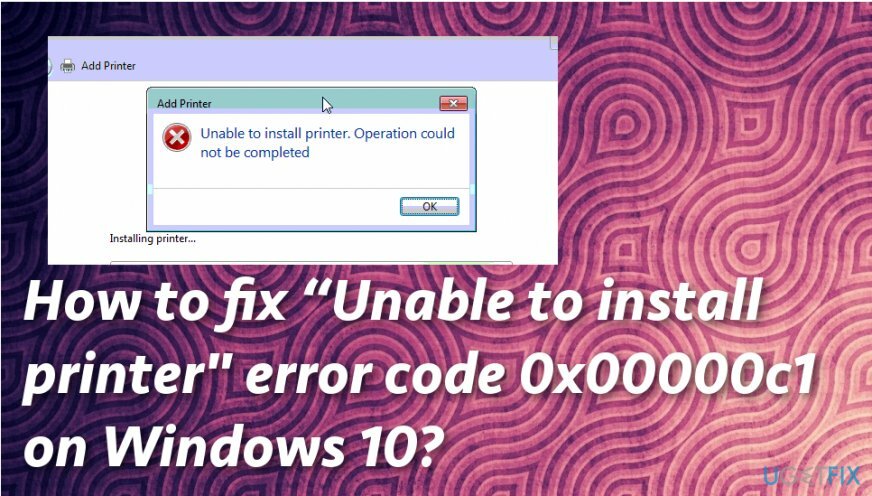
სისტემის გაწმენდა კიბერ შემოჭრილებისგან შეიძლება მნიშვნელოვნად გააუმჯობესოს თქვენი მოწყობილობის მუშაობა, რადგან მავნე პროგრამას შეუძლია შეცვალოს ფაილები სისტემაში, რეესტრის ჩანაწერები და დაზიანდეს მონაცემები.[3] მთელი ეს აქტივობა ამცირებს თქვენს დროს ონლაინ რეჟიმში და გავლენას ახდენს თქვენი კომპიუტერის სიჩქარეზე. ასევე, Windows 10-ზე "პრინტერის დაყენება შეუძლებელია" შეცდომის კოდი 0x00000c1 შეიძლება გამოჩნდეს ვირუსის საეჭვო აქტივობის გამო.
„პრინტერის დაყენება შეუძლებელია“ შეცდომის გამოსწორების მეთოდები
დაზიანებული სისტემის შესაკეთებლად, თქვენ უნდა შეიძინოთ ლიცენზირებული ვერსია Reimage Reimage.
პირველი ნაბიჯი, რომელიც უნდა გააკეთოთ თქვენს Windows მოწყობილობაზე შეცდომის კოდის 0x00000c1 შეცდომის კოდის „ვერ ინსტალირებული პრინტერის“ დაფიქსირებისას არის სისტემის საფუძვლიანი სკანირება. თქვენ უნდა გაარკვიოთ, არის თუ არა რაიმე პრობლემა, რომლის იდენტიფიცირება შესაძლებელია ხელით ცვლილებებამდე. ამ მიზნით, ReimageMac სარეცხი მანქანა X9 შესანიშნავი ვარიანტი იქნება.
ჩართეთ Print Spooler სერვისი 0x00000c1 შეცდომის გამოსასწორებლად
დაზიანებული სისტემის შესაკეთებლად, თქვენ უნდა შეიძინოთ ლიცენზირებული ვერსია Reimage Reimage.
Windows 10-ის განახლებამ შესაძლოა ავტომატურად შეაჩერა Print Spooler სერვისი. გამორთული Print Spooler სერვისი შეიძლება იყოს მიზეზი იმისა, რომ თქვენ ვერ დააინსტალიროთ ან გამოიყენოთ პრინტერი და მიიღოთ „Printer-ის დაყენება შეუძლებელია. ოპერაციის დასრულება ვერ მოხერხდა“ შეცდომა. ამის გამოსასწორებლად, შეასრულეთ ეს ნაბიჯები:
- დაჭერა Windows გასაღები + R, ტიპი სერვისები.mscდა დააჭირეთ შედი.
- იპოვნეთ ბეჭდვის სპულერი სახელების სიაში და ორჯერ დააწკაპუნეთ მასზე.
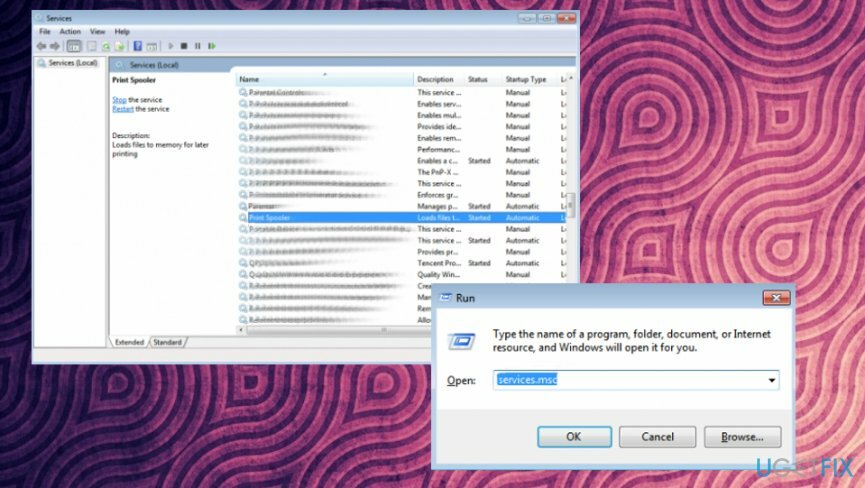
- Როდესაც Თვისებები ფანჯარა იხსნება, შეამოწმეთ სტატუსი სერვისი.
- თუ ის შეჩერებულია, დააწკაპუნეთ დაწყება ღილაკი.
- დარწმუნდით, რომ გაშვების ტიპი არის Ავტომატური.
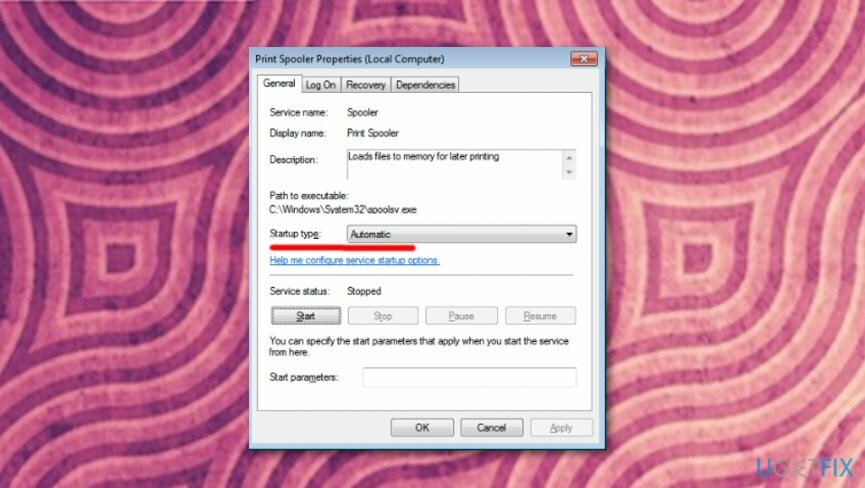
- დააწკაპუნეთ კარგი შეინახოთ ცვლილებები და დახუროთ ყველაფერი.
- იმისათვის, რომ შესწორება შესრულდეს, გადატვირთეთ სისტემა.
შეცვალეთ რეესტრები და განაახლეთ პრინტერის დრაივერი, რათა თავიდან აიცილოთ შეცდომა „პრინტერის დაყენება შეუძლებელია“
დაზიანებული სისტემის შესაკეთებლად, თქვენ უნდა შეიძინოთ ლიცენზირებული ვერსია Reimage Reimage.
ვინაიდან ეს მეთოდი მოითხოვს რეესტრის ზოგიერთი ჩანაწერის წაშლას, დარწმუნდით, რომ შექმენით რეესტრის სარეზერვო ასლები, თუ თავიდან აიცილებთ დაზიანებას წარუმატებლობის შემთხვევაში. თქვენ შეგიძლიათ იპოვოთ ინფორმაცია რეესტრის სარეზერვო ასლის შექმნის შესახებ აქ.
- დასაწყისისთვის, გამორთეთ Print Spooler სერვისი. ნაბიჯები მოცემულია წინა მეთოდით, გარდა იმისა, რომ თქვენ უნდა გაჩერდი პროცესი Start-ის ნაცვლად.
- ამის შემდეგ გახსენით C: \\ Windows \\ System32 \\ Spool \\ პრინტერები დირექტორია და წაშალეთ მისი შინაარსი.
- შემდეგ გახსენით C: \\ Windows \\ System32 \\ Spool \\ Drivers \\ w32x86 საქაღალდე და წაშალეთ მასში შენახული ფაილებიც.
- დასრულების შემდეგ დააჭირეთ Windows გასაღები + R, ტიპი რეგედიტიდა დააჭირეთ Enter/OK.
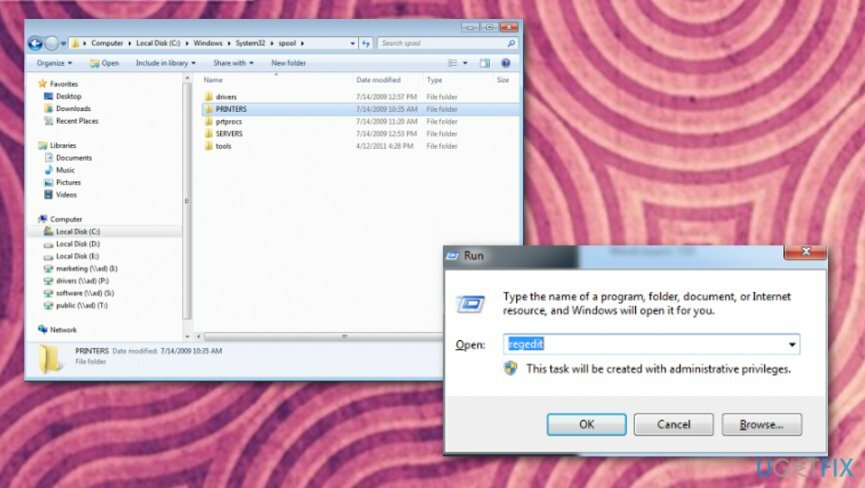
- გამოიყენეთ მარცხენა პანელი შემდეგი რეესტრის გასაღების საპოვნელად:
- HKEY_LOCAL_MACHINE\\SYSTEM\\CurrentControlSet\\Control\\Print\\Environments\\Windows NT x86\\Drivers\\Version-x (რიცხვი, რომელიც დგას x-ზე, იცვლება თითოეულ კომპიუტერზე) (32-ბიტიანი სისტემა).
- HKEY_LOCAL_MACHINE\\SYSTEM\\CurrentControlSet\\Control\\Print\\Environments\\Windows x64\\Drivers\\Version-x (რიცხვი, რომელიც დგას x-ზე, იცვლება თითოეულ კომპიუტერზე) (64-ბიტიანი სისტემა).
- გახსენით ეს დირექტორია პრინტერის რეესტრის ყველა ჩანაწერის სანახავად. აირჩიეთ ფაილი, დააწკაპუნეთ მასზე მარჯვენა ღილაკით და აირჩიეთ წაშლა. გაიმეორეთ ეს ნაბიჯები პრინტერის რეესტრის თითოეული ჩანაწერით.
- მერე დაიწყეთ Print Spooler სერვისი და გადატვირთეთ სისტემა.
- დააწკაპუნეთ მარჯვენა ღილაკით Windows გასაღები და აირჩიეთ Მოწყობილობის მენეჯერი.
- იპოვე პრინტერის დრაივერიდააწკაპუნეთ მასზე მარჯვენა ღილაკით და აირჩიეთ დრაივერის პროგრამული უზრუნველყოფის განახლება.
- ბოლოს გადატვირთეთ სისტემა.
ხელახლა დააინსტალირეთ პრინტერი
დაზიანებული სისტემის შესაკეთებლად, თქვენ უნდა შეიძინოთ ლიცენზირებული ვერსია Reimage Reimage.
ასევე შეგიძლიათ სცადოთ პრინტერის ხელახლა ინსტალაცია მწარმოებლის ინსტრუქციის მიხედვით ან დრაივერის და პროგრამული უზრუნველყოფის ხელით განახლება. შესაძლოა დაგჭირდეთ გაიმეოროთ ადრე გაკეთებული ნაბიჯები, რათა დარწმუნდეთ, რომ ისინი მუშაობენ.
შეაკეთეთ თქვენი შეცდომები ავტომატურად
ugetfix.com გუნდი ცდილობს გააკეთოს ყველაფერი, რათა დაეხმაროს მომხმარებლებს იპოვონ საუკეთესო გადაწყვეტილებები მათი შეცდომების აღმოსაფხვრელად. თუ არ გსურთ ხელით შეკეთების ტექნიკასთან ბრძოლა, გთხოვთ, გამოიყენოთ ავტომატური პროგრამული უზრუნველყოფა. ყველა რეკომენდებული პროდუქტი გამოცდილი და დამტკიცებულია ჩვენი პროფესიონალების მიერ. ინსტრუმენტები, რომლებიც შეგიძლიათ გამოიყენოთ თქვენი შეცდომის გამოსასწორებლად, ჩამოთვლილია ქვემოთ:
შეთავაზება
გააკეთე ახლავე!
ჩამოტვირთეთ Fixბედნიერება
გარანტია
გააკეთე ახლავე!
ჩამოტვირთეთ Fixბედნიერება
გარანტია
თუ ვერ გამოასწორეთ თქვენი შეცდომა Reimage-ის გამოყენებით, დაუკავშირდით ჩვენს მხარდაჭერის ჯგუფს დახმარებისთვის. გთხოვთ, შეგვატყობინოთ ყველა დეტალი, რომელიც, თქვენი აზრით, უნდა ვიცოდეთ თქვენი პრობლემის შესახებ.
ეს დაპატენტებული სარემონტო პროცესი იყენებს 25 მილიონი კომპონენტის მონაცემთა ბაზას, რომელსაც შეუძლია შეცვალოს ნებისმიერი დაზიანებული ან დაკარგული ფაილი მომხმარებლის კომპიუტერში.
დაზიანებული სისტემის შესაკეთებლად, თქვენ უნდა შეიძინოთ ლიცენზირებული ვერსია Reimage მავნე პროგრამების მოცილების ინსტრუმენტი.

რომ დარჩეს სრულიად ანონიმური და თავიდან აიცილონ ISP და მთავრობა ჯაშუშობისგან თქვენ უნდა დაასაქმოთ პირადი ინტერნეტი VPN. ის საშუალებას მოგცემთ დაუკავშირდეთ ინტერნეტს, მაშინ როდესაც იყოთ სრულიად ანონიმური ყველა ინფორმაციის დაშიფვრით, თავიდან აიცილოთ ტრეკერები, რეკლამები და ასევე მავნე შინაარსი. რაც მთავარია, თქვენ შეაჩერებთ უკანონო სათვალთვალო საქმიანობას, რომელსაც NSA და სხვა სამთავრობო ინსტიტუტები ახორციელებენ თქვენს ზურგს უკან.
კომპიუტერის გამოყენებისას ნებისმიერ დროს შეიძლება მოხდეს გაუთვალისწინებელი გარემოებები: ის შეიძლება გამორთოს დენის გათიშვის გამო, ა სიკვდილის ცისფერი ეკრანი (BSoD) შეიძლება მოხდეს, ან Windows-ის შემთხვევითი განახლებები შეუძლია მოწყობილობას, როცა რამდენიმე ხნით წახვალთ წუთები. შედეგად, თქვენი სასკოლო დავალება, მნიშვნელოვანი დოკუმენტები და სხვა მონაცემები შეიძლება დაიკარგოს. რომ აღდგენა დაკარგული ფაილები, შეგიძლიათ გამოიყენოთ მონაცემთა აღდგენის პრო – ის ეძებს ფაილების ასლებს, რომლებიც ჯერ კიდევ ხელმისაწვდომია თქვენს მყარ დისკზე და სწრაფად იბრუნებს მათ.